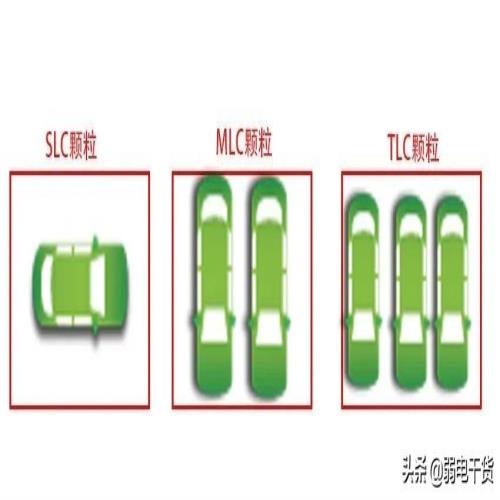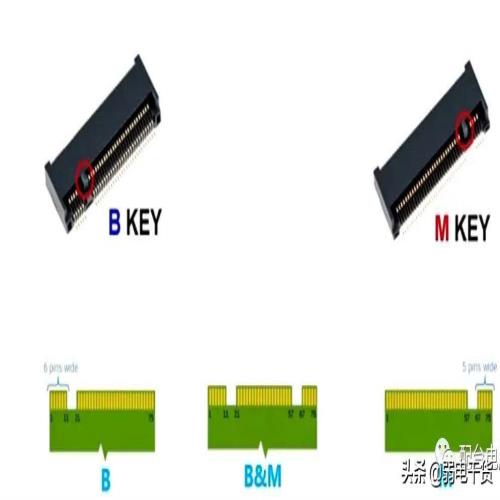DIY组装电脑小白必看的固态硬盘基础知识科普
 摘要:
固态硬盘如今已成为新装机的标配,老电脑也纷纷通过升级固态硬盘,提升开关机速度、系统流畅度等。今天说一说固态硬盘怎么看好坏,全面的一次入门固态硬盘知识扫盲。我们都知道木桶的短板效应,...
摘要:
固态硬盘如今已成为新装机的标配,老电脑也纷纷通过升级固态硬盘,提升开关机速度、系统流畅度等。今天说一说固态硬盘怎么看好坏,全面的一次入门固态硬盘知识扫盲。我们都知道木桶的短板效应,... 固态硬盘如今已成为新装机的标配,老电脑也纷纷通过升级固态硬盘,提升开关机速度、系统流畅度等。今天说一说固态硬盘怎么看好坏,全面的一次入门固态硬盘知识扫盲。
我们都知道木桶的短板效应,就电脑的速度来说,CPU缓存、显卡缓存、甚至是内存条都是以至少十倍百倍以上的速度差距远远的超过了所有的机械硬盘的,这就一定会给电脑的性能带来一些瓶颈。固态硬盘的存储速度是机械硬盘的5-10倍左右,多少能弥补一些硬盘在速度上的短板,所以如果你觉得你的
旧电脑有些卡,反应慢,换一块固态硬盘绝对能给你的旧电脑带来新的生命。
一、固态硬盘和机械硬盘有什么区别?
机械硬盘是利用磁性来记录信息数据的,原理类似于小时候听歌用的磁带,如果我们需要找到某个数据,磁盘就会转动到记录这个信息的部位,然后由磁头感应磁性来读取数据。机械硬盘对比固态硬盘,固态硬盘是利用电流来记录信息数据的,原理类似与MP3,如果我们要找到某个数据,直接去找到存放数据的区域,就可以直接读取了。
二、固态硬盘的颗粒(重点)
闪存颗粒是固态硬盘用来存储数据的东西,分为SLC、MLC、TLC三种,是挑选固态最重要的参数。
SLC:S是single,单一的意思。所以,SLC的每个存储单元只存储1bit的数据,这种存储方式稳定性强,读写速度很快,而且不会出错,并且寿命长,因此价格也是最贵的。
MLC:M是multi,多数的意思,一般我们说的MLC就是指两个,所以,MLC的每个存储单元要放2bit的数据。
TLC:T是triple,三倍的意思,就是“三杀”的那个 triple kill!所以,TLC颗粒的每个存储单元要挤3bit的数据。(由于MLC是多个bit的意思,多个包含3个,所以,有些厂商,如三星,会把自家使用TLC颗粒的EVO系列固态硬盘称为“3bitMLC”)
三种颗粒存储方式不同,我们把存储空间想象成一个超大的停车场,每一个存储单元就是一个停车位,1bit的数据就是一辆汽车。
SLC颗粒:1bit独占一个车位,这辆车来去自如,不会出现错误,而且速度很快,由于车位使用频率不高,所以寿命也很长,但是成本很高。
MLC颗粒:2bit占一个车位,1车2车进出需要管理员调度,效率稍低,所以速度会慢一些,车位使用频率高了一倍,所以寿命也会变短一些。
TLC颗粒:3bit挤一个车位,进出调度更复杂,效率较低,所以速度慢,还容易出错,寿命短一些。
虽然我们说TLC颗粒寿命短,但是那是相对于SLC和MLC而言的,经过重度测试,TLC颗粒正常使用5年以上是没有问题的。TLC颗粒固态硬盘也是目前最常见的,主要是这个颗粒SSD价格亲民,大众用户够用,因此最常见。现在世界上能自主生产颗粒的厂家有:INTEL、三星、闪迪、东芝、镁光(英睿达)、海力士。所有正规的固态硬盘使用的都是这几家的检验合格的原厂颗粒。如使用自家颗粒的INTEL、三星、闪迪、镁光(英睿达)、东芝等;还有虽然自己不会生产颗粒,但是使用从原厂购买颗粒的浦科特、海盗船、建兴等,所以购买时可以优选选择这些品牌。市面上还有一些使用“白片”、“黑片”颗粒的固态硬盘的厂家,“白片”是指原厂检验不合格的瑕疵品,被偷偷卖给下游工厂来制作固态硬盘。“黑片”是连白片都比不上的废片,这类硬盘价格通常会远低于原厂颗粒的硬盘,给人一种“高性价比”的错觉。
三、固态硬盘接口
SATA接口:SATA接口属于老式的接口,分SATA 3GB和SATA6 GB,我们的机械硬盘使用的也是这种接口,兼容性强,新老电脑基本都通用。只不过,这种接口SSD速度稍慢,延迟稍高,最大速度不会超过600MB/s。
MSATA接口:这种接口不多,一般会用在早期笔记本上。只不过,如今笔记本大都用的是M.2接口,因此这种接口基本逐渐被淘汰了。
M.2接口:主板M.2插槽有两种M key和B key,M型接口的固态硬盘一般来说性能较好,价格普遍比SATA接口SSD贵,并且需要主板配备M.2接口,目前主流新主板都配备这个接口。而很多老主板或者一些新入门主板都没有这个接口,因此购买这种硬盘之前,需要了解下主板是否带有M.2全速接口。由于走PCI-E×4这条高速功路,速度能轻松达到1500MB/s以上,如果还支持NVME协议那速度能轻松达到2000MB/s及以上,不过现在的主板带M.2接口都是支持NVME协议的,所以也不必担心这个。B&M型接口的固态硬盘兼容性好,两种M.2的插槽都能用,但是速度稍慢,最大也就1000MB/s。
PCI-E接口:这个长得跟显卡一样的固态硬盘也是 PCI-E ×4的接口,支持PCI-E ×4的总线。但是现在的主板大多数是没有PCIE-4的插槽的。所以一般都是接在显卡的插槽里使用的,这种接口固态硬盘速度虽然快,但很多平台可能不支持,因此市面上相对不是很常见。
固态硬盘虽然顺序读写速度超快,但是那是只有在读写一整个大文件(如一部电影)时才能体会到它的优势,而影响我们日常使用的是硬盘的4K 随机读写速度(这里的4K是4KB)。很遗憾的是我们日常使用电脑时大多都是小文件的随机读写。所以,我们在挑选固态的时候要重点关注硬盘的4k随机读写性能。
四、固态硬盘总结
1、固态硬盘最重要的是颗粒和主控,所以尽量买能自主研发生产颗粒厂家的品牌,如INTEL、三星、闪迪、东芝、镁光(英睿达)、海力士,或者使用这几家原厂颗粒的品牌如浦科特、海盗船、建兴等。
2.SLC、MLC、TLC这三种颗粒在速度和使用寿命上存在很大差距,但是现在是TLC颗粒的时代,TLC虽然是这几个中最差的,但是正常使用的情况下用5年以上没有问题,而且容量越大,寿命也就越久。况且TLC有很高的价格优势。
3.主控也很重要,一般情况下,MLC颗粒+马牌(Marvell)主控的固态硬盘是最佳的选择。TLC颗粒+马牌(Marvell)主控也不错,当然,三星自己家的也相当优秀。
4.120GB装个系统,装几个日常软件、装一个大型游戏就差不多满了,建议首选240GB容量。
5.缓存越大越好。
6.新配电脑的用户建议选择M.2接口的硬盘,因为这是现在的主流。老电脑升级的用户要检查主板是否有M.2插槽。
7.4k读写性能才是影响日常体验的重中之重,购买前需要重点关注。
以上就是最易懂的电脑固态硬盘基础知识,学到东西的朋友们关注配台电脑带你认识更多电脑硬件知识~~